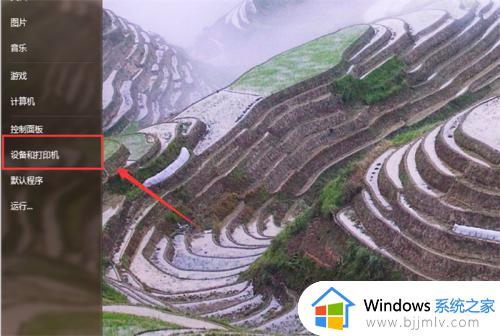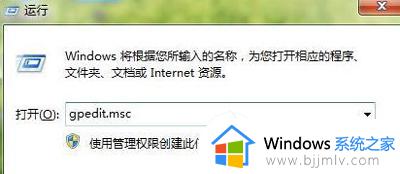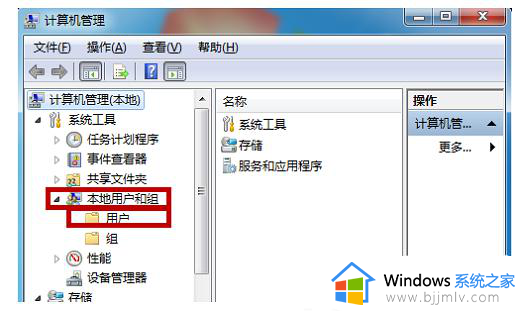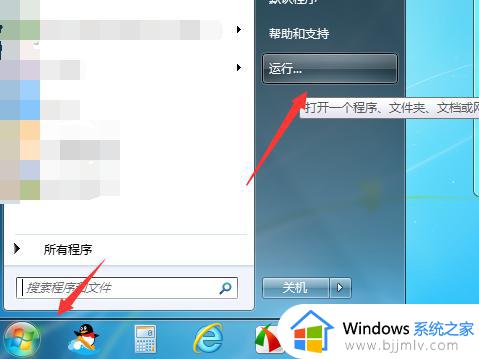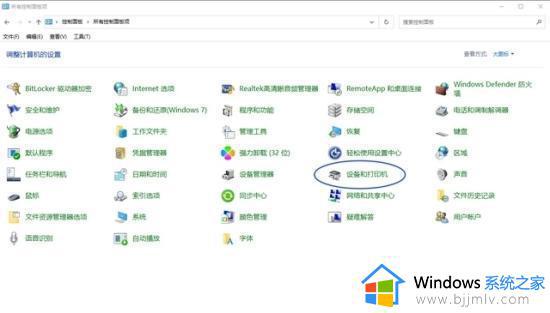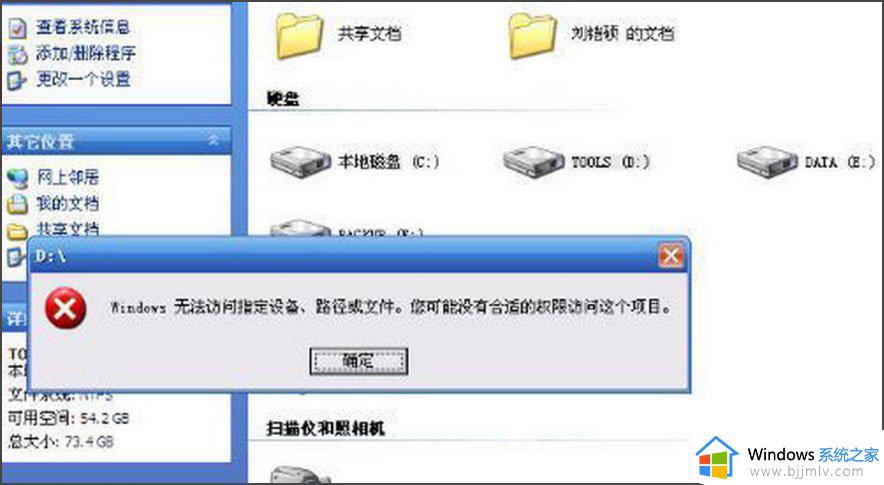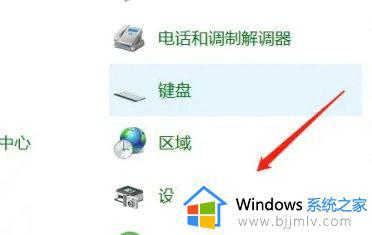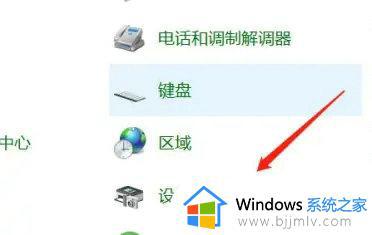Win7连接打印机提示为指定设备怎么办解决方法
Win7连接打印机提示为指定设备怎么办,在使用Win7连接打印机时,有时会遇到提示为指定设备的问题,这个问题可能会让我们感到困扰,因为它会阻碍我们正常地使用打印机。本文将介绍Win7连接打印机提示为指定设备解决方法,帮助我们在Win7上顺利连接打印机,避免出现指定设备的提示。
解决方法:
1、把hp1010打印机找到属性,然后是硬件。
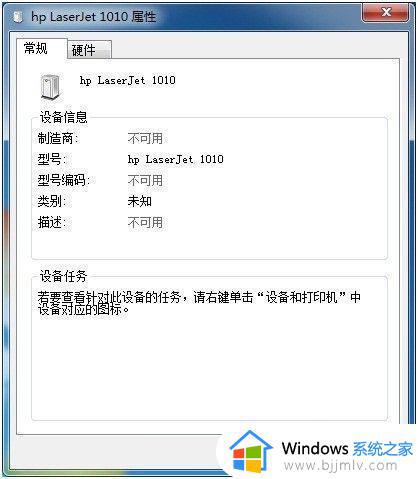
2、第二个就是打印机了(其他设备),我们双击就出现更新驱动程序。
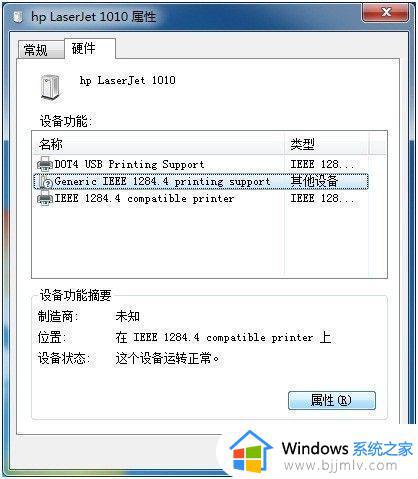

3、我们就在下面这个网址下载驱动,这一步很重要,我们下载好一定要把它放在桌面上的新建文件夹里面。便于更新驱动程序寻找。
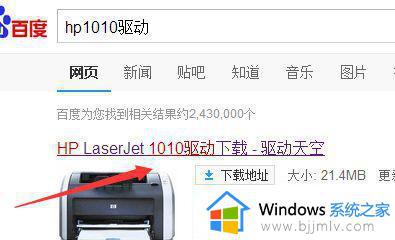

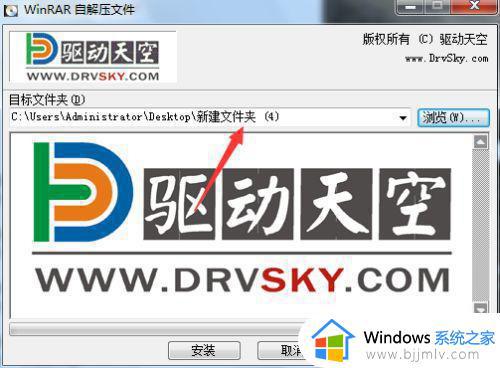
4、这样就下载到桌面上了。我们把更新驱动程序,定位到桌面的这个文件夹里面。
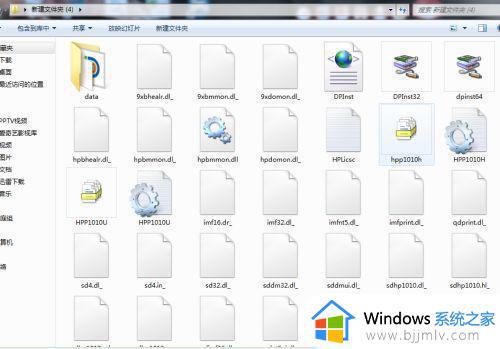
5、它就会自己安装了,直到出现远程过程调用失败。
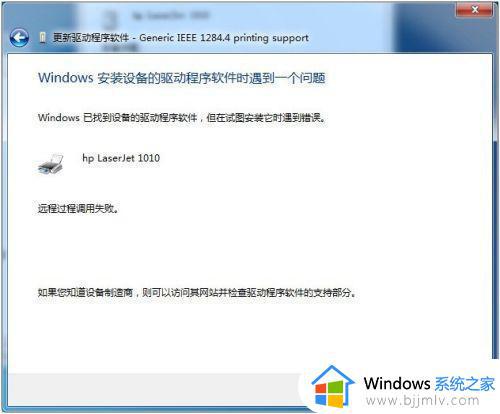
6、稍等片刻就会看到打印机hp 1010了。
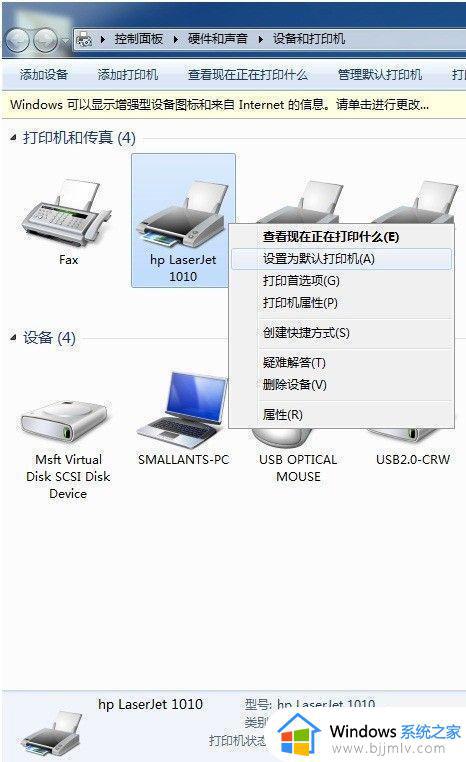
7、终于完成了,其实win7安装打印机就是会出现这样的问题,我们就好好安装完驱动就好了。
以上是关于如何解决Win7在连接打印机时出现指定设备的提示的全部内容,如果您遇到了同样的问题,可以按照小编的方法进行解决。